Cómo descargar Windows 10 y crear un USB de instalación directamente con Rufus 3.5

Rufus es una de las aplicaciones más sencillas y utilizadas para crear una memoria USB con Windows 10, o con cualquier otro sistema operativo, compatible con sistemas MBR y UEFI de manera que podamos utilizarla para instalar un sistema operativo o cargar cualquier sistema en modo Live. Hasta ahora, Rufus solo se encargaba de crear la memoria USB a partir de una imagen ISO de un sistema operativo, como Ubuntu o Windows 10, sin embargo, los desarrolladores han decidido incluir una nueva función en el nuevo Rufus 3.5 que nos ahorrará bastante tiempo: la posibilidad de descargar Windows 10 directamente desde la aplicación.
Microsoft nos permite descargar Windows 10 legalmente desde su página web, la última actualización del sistema operativo que podemos bajar en formato ISO para grabarla a un DVD o crear una memoria USB para instalar Windows 10.
Esto, aunque es lo más práctico y lo más seguro, nos hace perder bastante tiempo ya que implica buscar la forma de descarga, descargar la ISO y luego usarla, con el programa que queramos, para crear el medio de instalación que queramos.
A partir de ahora, crear un USB de instalación de Windows 10 con Rufus 3.5 va a ser mucho más rápido y directo gracias a que los desarrolladores han incluido una nueva opción que nos permite descargar Windows 10 (y Windows 8.1) directamente desde el programa, las últimas versiones además, por lo que no tendremos que buscarla más por otros medios.
Cómo usar Rufus 3.5 para descargar Windows 10
Para poder usar esta herramienta, lo primero que debemos hacer es descargar Rufus 3,5 desde el siguiente enlace. Esta versión aún se encuentra en fase beta, por lo que puede no funcionar a la perfección y tener algún que otro problema.
Una vez descargada esta nueva versión la ejecutamos en nuestro ordenador. Como podemos ver, en el apartado «Elección de arranque«, que es donde debemos elegir el sistema operativo que queremos utilizar, nos aparecerá una flecha junto al botón «Seleccionar» que será la que nos permitirá cambiar la opción por «Descarga».
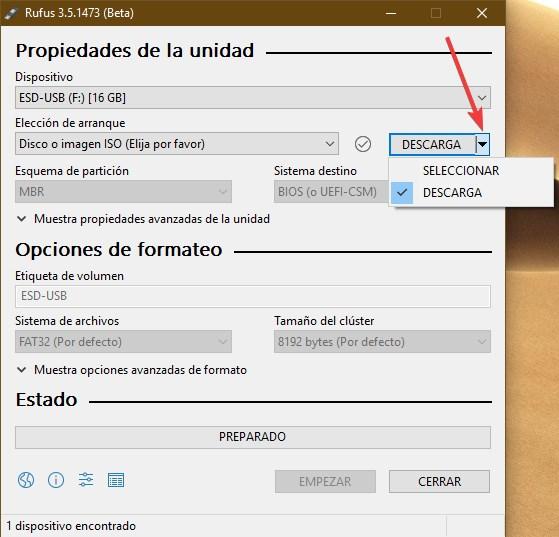
Ahora nos aparecerá un sencillo asistente desde el que vamos a poder elegir exactamente la versión que queremos descargar. Podemos elegir entre Windows 8.1 y Windows 10, además de que, al elegir Windows 10, podremos elegir absolutamente cualquier versión que queramos, desde la primera de julio de 2015 hasta la última de noviembre de 2018.
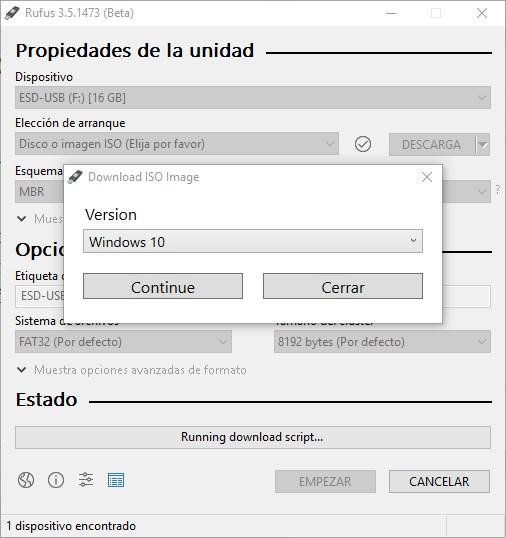
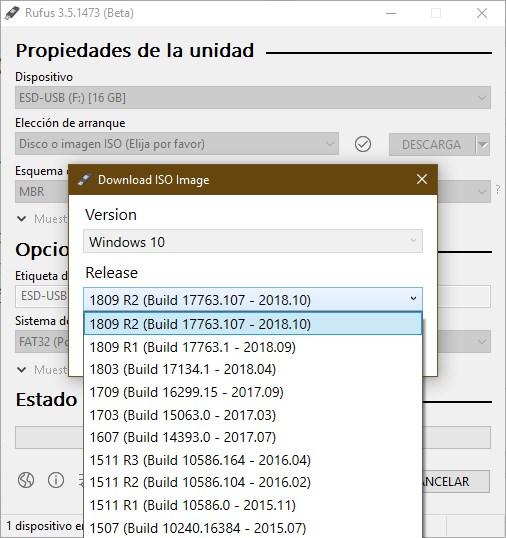
Una vez seleccionada la versión de Windows que queremos bajar podremos elegir la edición (Home o Pro), la arquitectura y el idioma.
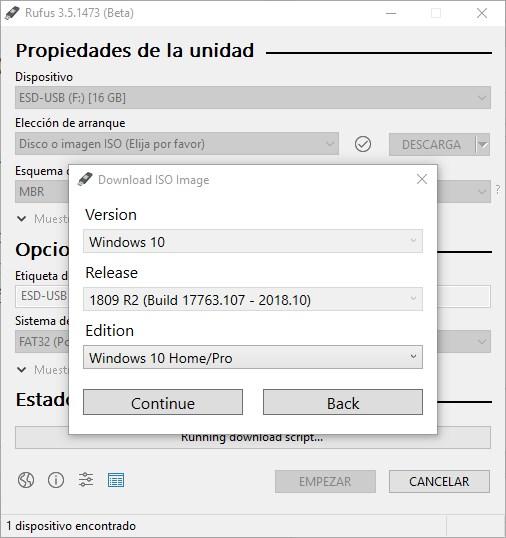
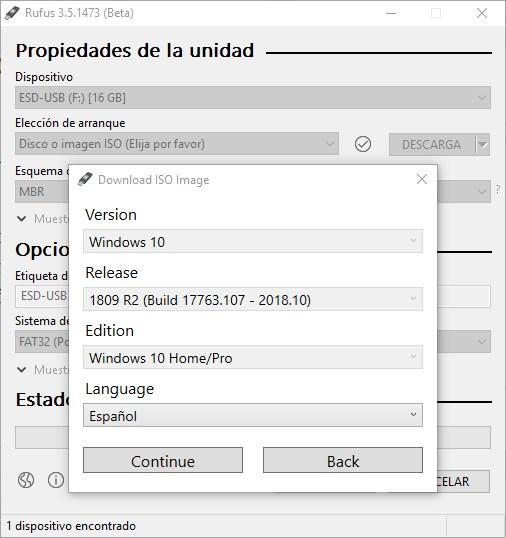
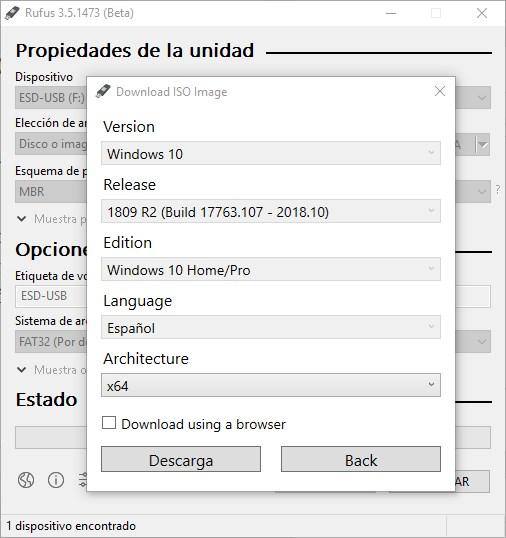
Con estas opciones ya escogidas comenzará la descarga de la ISO de Windows 10.
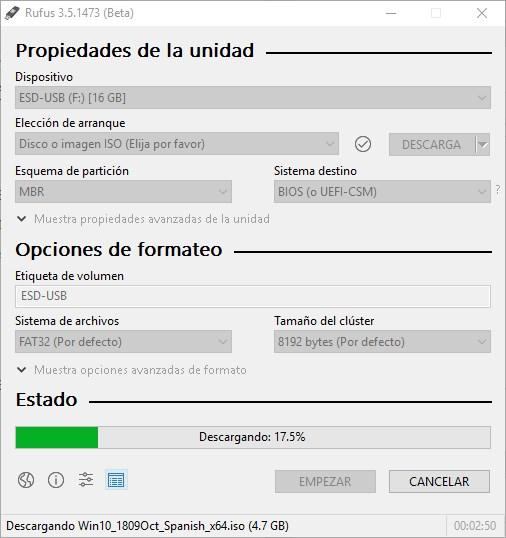
Simplemente esperaremos a que finalice la descarga de la ISO de Windows 10 y, una vez que la tengamos ya en nuestro ordenador, lo único que nos quedará por hacer es crear el USB de instalación de Windows 10 con esta herramienta.
Si no sabes cómo usar Rufus, en el siguiente enlace os explicamos paso a paso cómo crear un USB de instalación de Windows 10 compatible con UEFI utilizando esta herramienta, Rufus 3.x.
Cuando tengamos el USB ya creado, solo nos queda desconectarlo y utilizarlo en el ordenador que queramos para poder instalar el sistema operativo desde esta memoria.
De momento solo podemos descargar Windows 10 y Windows 8.1 desde Rufus, aunque puede ser que en futuras actualizaciones se añada soporte para otros sistemas operativos, sobre todo para distribuciones Linux.
